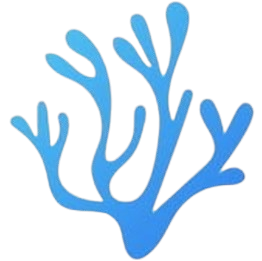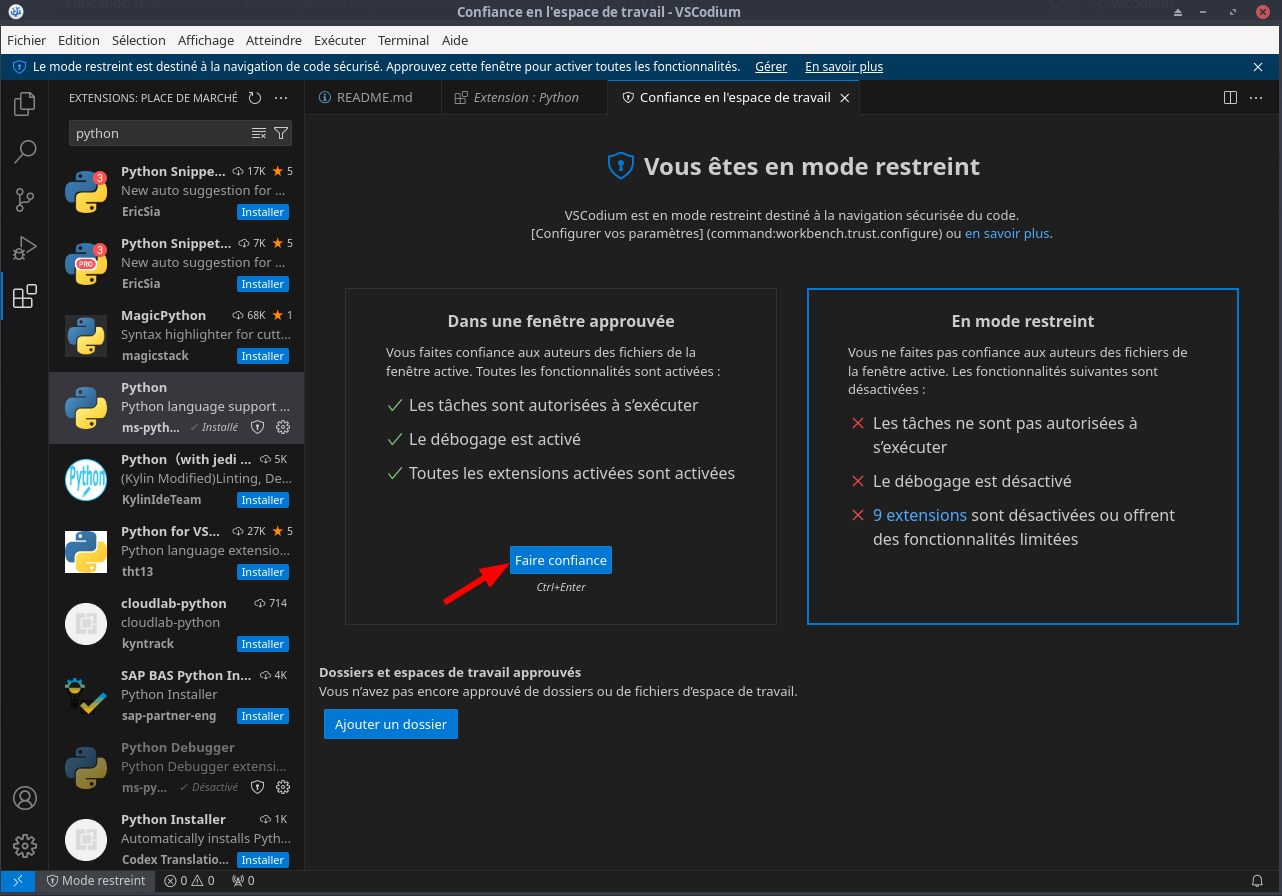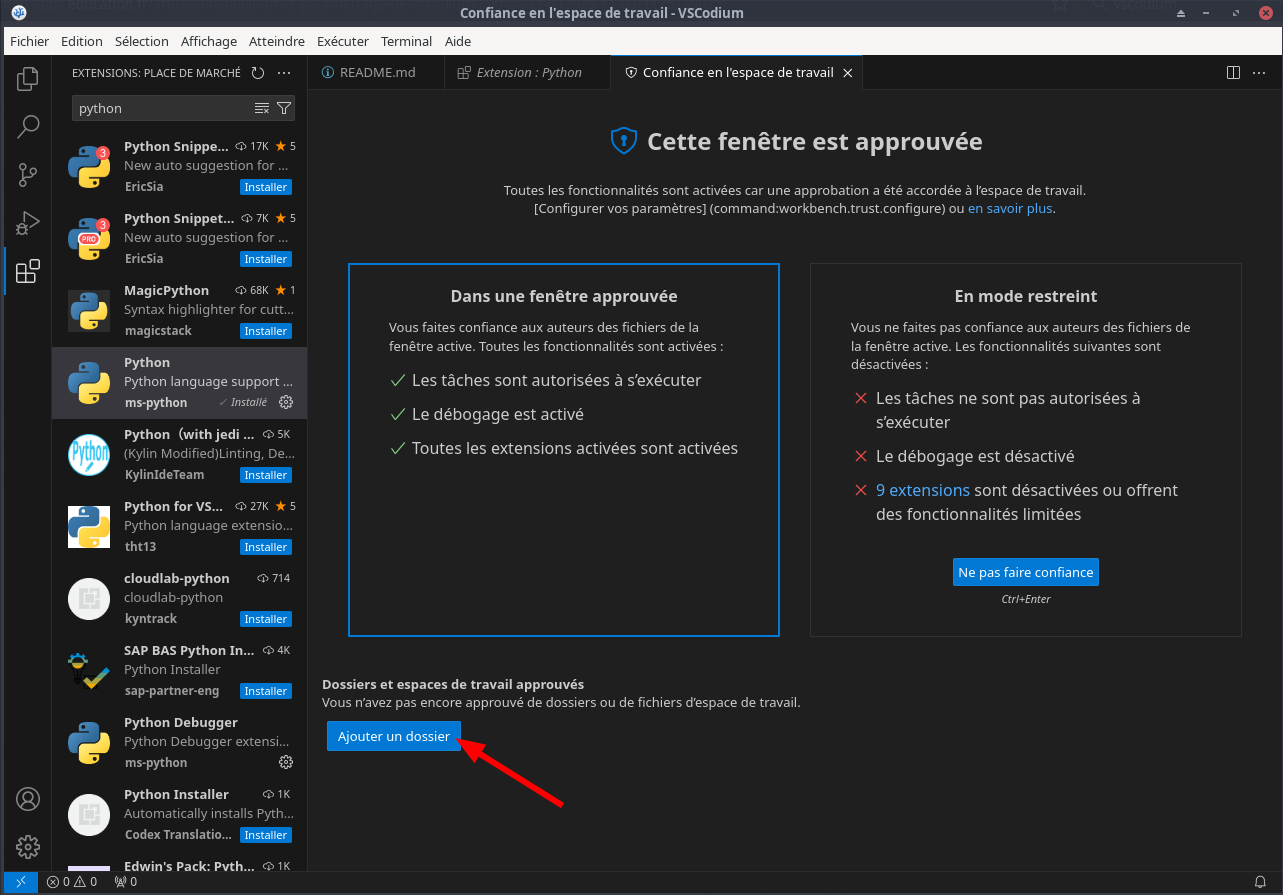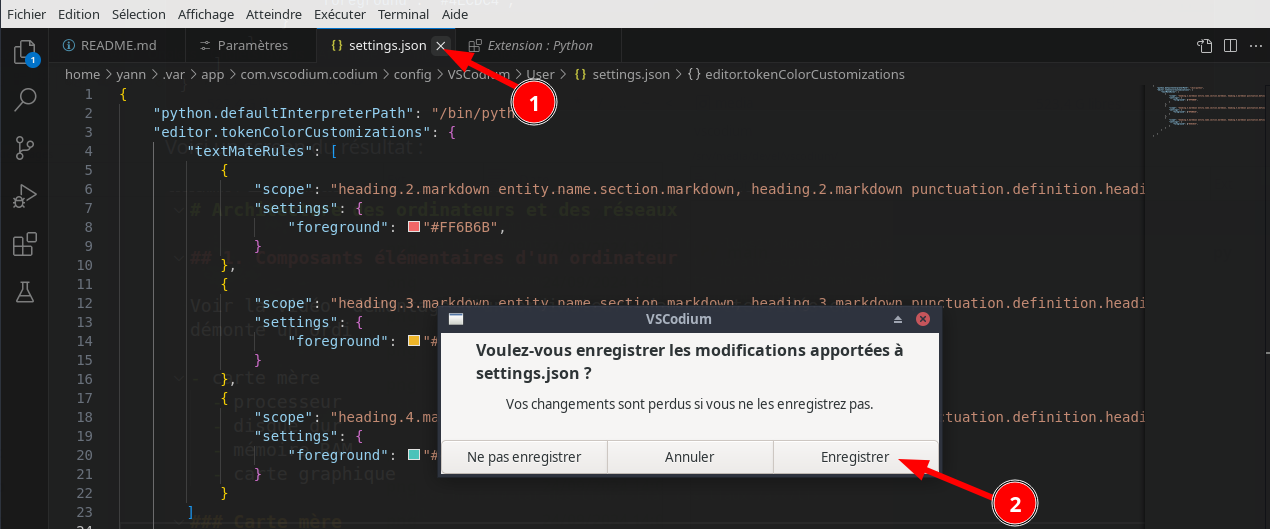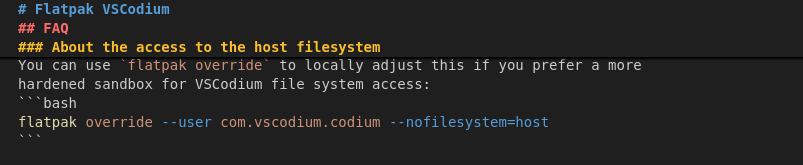VSCodium, éditeur de code source multiplateforme et multi langage
VSCodium, l’alternative open source à Microsoft Visual Studio Code
VSCodium
Prérequis
Installation sur archlinux yay -S vscodium-bin pose problème de dépendances installées par une autre application.
Installation de VSCodium se fera par flatpak
Installer flatpak sur archlinux
1
yay -S flatpak
Installation via flatpak
How to Install VSCodium on Ubuntu 24.04, 22.04, or 20.04
Installer VSCodium via la commande Flatpak
Avec le dépôt Flathub, nous pouvons passer à l’installation de VSCodium. Cela implique la commande flatpak install. Pour démarrer le déploiement de VSCodium, utilisez la commande suivante :
1
flatpak install flathub com.vscodium.codium -y
Cette commande récupère VSCodium directement depuis Flathub et assure une installation optimale sur votre système.
Méthode CLI pour lancer VSCodium
Pour ceux qui préfèrent une interaction rapide avec le terminal, utilisez la commande suivante pour lancer VSCodium
1
flatpak run com.vscodium.codium
Si vous voulez lancer codium /path/to/file du terminal hôte, ajoutez simplement ceci
dans le fichier bashrc
1
alias codium="flatpak run com.vscodium.codium "
Fichier de bureau (.desktop)
Créer un fichier bureau ~/.local/share/applications/com.vscodium.codium.desktop
1
2
3
4
5
6
7
8
9
[Desktop Entry]
Version=1.1
Type=Application
Name=VSCodium
GenericName=Editeur de code source multiplateforme et multi langage
Comment=Gestionnaire de bases de données universel et Client SQL.
Icon=vscodium
Exec=/usr/bin/flatpak run com.vscodium.codium
Categories=Development;IDE;
Mise à jour VSCodium
Pour maintenir VSCodium à jour, vous devez régulièrement vérifier la présence de mises à jour. Linux rend ce processus relativement simple.
1
flatpak update
Les commandes ci-dessus vérifieront en bloc les mises à jour de VSCodium et de tous les paquets installés à l’aide du gestionnaire de paquets de votre choix.
Supprimer VSCodium
Pour les installations Flatpak de VSCodium, exécutez la commande suivante pour supprimer le logiciel :
1
flatpak uninstall com.vscodium.codium
Utilisation
Première utilisation de VSCodium
Pour mettre VSCodium en français
- Menu
View>Command Palet(ouCtrl+Maj+P). - Saisir
Configure Display Languagedans la zone de recherche qui s’est ouverte, puis valider. - Choisir
françaispuis Cliquez sur le boutonRestartqui est alors proposé.
Python
A gauche, dans la rubrique “Extension” (ou Ctrl+Maj+X), installer l’extension Python (de l’éditeur ms-python avec comme descriptif : IntelliSense (Pylance), Linting, Debugging (multi-threaded, remote), code formatting, …)
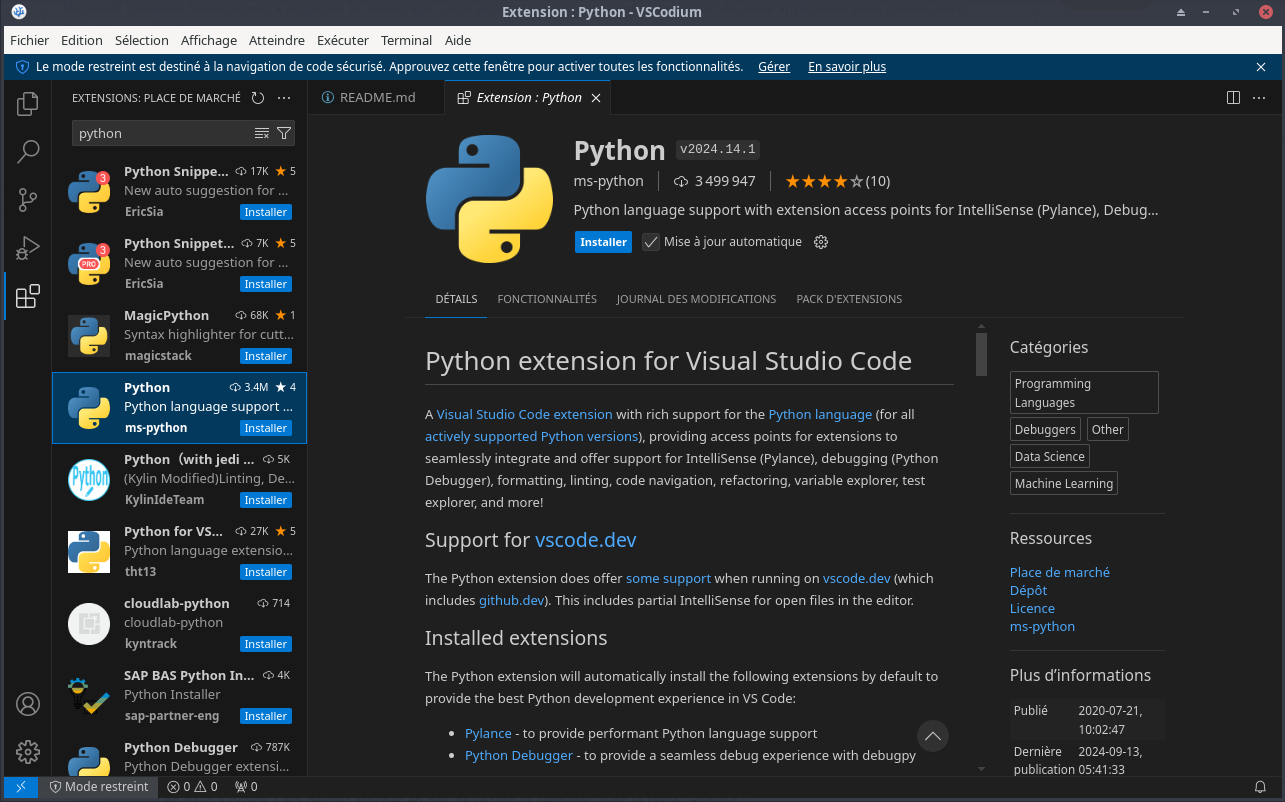
Aller dans le menu Affichage>Palette de commandes... (ou Ctrl+Maj+P).
Saisir Python: Select Interpreter dans la zone de recherche qui s’est ouverte, puis valider.

Choisir à présent l’interpréteur (ex : Python 3.11)

Menu Fichier>Nouveau fichier..., saisir main.py puis appuyer sur la touche Entrée.
Choisir toujours le même dossier, par exemple : ~/media/devel/vscodium/ puis valider.
Saisir le code source d’un premier programme simple, comme :
print("Bonjour !")
puis cliquer sur le bouton d’exécution (de forme triangulaire : Run Python File) en haut à droite.

Cela devrait afficher en bas de l’écran le Terminal, avec le texte “Bonjour !”.
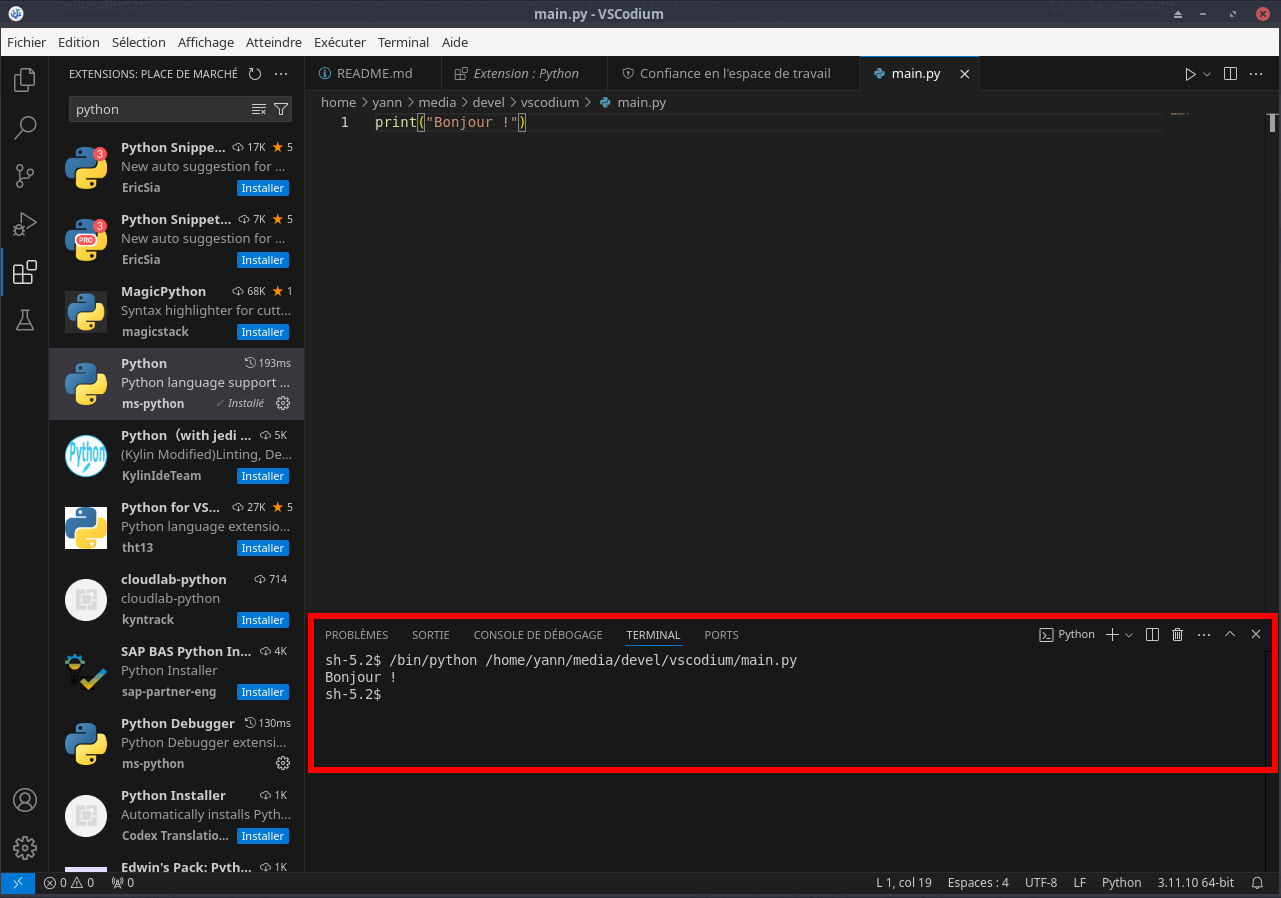
Markdown
Changer la couleur des titres Markdown
Quand on commence à créer des fichiers Markdown à la pelle, on a un peu tendance à voir ses yeux couler sur son clavier, notamment à cause des titres de niveau 1, de niveau 2, de niveau 3, etc., qui, par défaut, ont tous la même couleur ! Faut-il installer une extension pour changer ça ? Non !
Ouvrir les préférences (raccourci Ctrl + ,

Dans la barre de recherche, cherche editor.tokenColorCustomizations
Clic sur “Modifier dans settings.json”
Là, VSCode t’as prérempli le paramètre :

Tu peux alors remplacer ces 5 lignes par cette nouvelle configuration, qui va appliquer des couleurs sur tes titres Markdown de niveaux 2, 3 et 4 :
1
2
3
4
5
6
7
8
9
10
11
12
13
14
15
16
17
18
19
20
21
22
"editor.tokenColorCustomizations": {
"textMateRules": [
{
"scope": "heading.2.markdown entity.name.section.markdown, heading.2.markdown punctuation.definition.heading.markdown",
"settings": {
"foreground": "#FF6B6B",
}
},
{
"scope": "heading.3.markdown entity.name.section.markdown, heading.3.markdown punctuation.definition.heading.markdown",
"settings": {
"foreground": "#FABE28",
}
},
{
"scope": "heading.4.markdown entity.name.section.markdown, heading.4.markdown punctuation.definition.heading.markdown",
"settings": {
"foreground": "#4ECDC4",
}
}
]
}